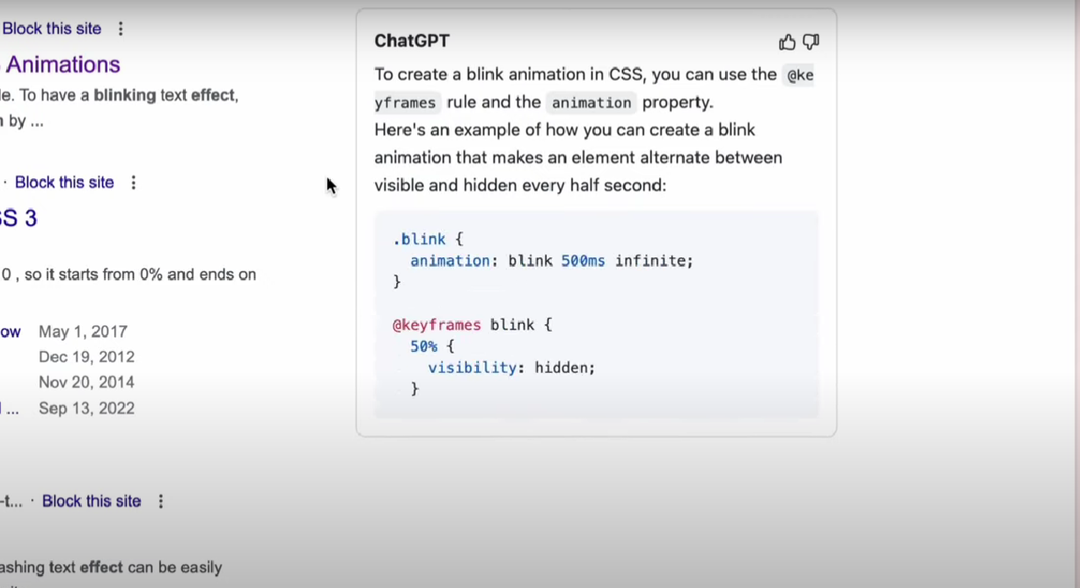- Twitch est une plate-forme de streaming très populaire pour les jeux, mais certains utilisateurs ont signalé que les extensions Twitch ne fonctionnaient pas.
- Il peut y avoir plusieurs raisons à cela, mais c'est probablement à cause de votre antivirus.
- Parfois, votre navigateur peut causer ce problème, vous pouvez donc le changer et vérifier si cela vous aide.
- Si le problème persiste, le problème peut être causé par votre cache, alors assurez-vous de l'effacer.

Ce logiciel réparera les erreurs informatiques courantes, vous protégera contre la perte de fichiers, les logiciels malveillants, les pannes matérielles et optimisera votre PC pour des performances maximales. Résolvez les problèmes de PC et supprimez les virus maintenant en 3 étapes simples :
- Télécharger l'outil de réparation de PC Restoro qui vient avec des technologies brevetées (brevet disponible ici).
- Cliquez sur Lancer l'analyse pour trouver des problèmes Windows qui pourraient causer des problèmes de PC.
- Cliquez sur Tout réparer pour résoudre les problèmes affectant la sécurité et les performances de votre ordinateur
- Restoro a été téléchargé par 0 lecteurs ce mois-ci.
Les utilisateurs avec un large éventail de configurations de PC se sont plaints sur les forums en ligne que leurs extensions ne fonctionnaient pas.
Dans certains cas, les extensions ne se chargent pas entièrement ou n'apparaissent pas dans la liste des extensions installées.
Étant donné que les causes possibles de ce problème peuvent varier considérablement d'un utilisateur à l'autre, nous avons compilé certaines des meilleures étapes de dépannage qui valent la peine d'être essayées.
Veuillez suivre attentivement les méthodes que nous avons énumérées dans cet article et vérifier si le problème est résolu après avoir essayé chacune d'entre elles.
Comment puis-je réparer les extensions Twitch ?
1. Passer à l'opéra

La raison pour laquelle vos extensions Twitch ne fonctionnent pas est peut-être votre navigateur, donc la solution la plus intelligente et la plus simple à ce problème peut être de passer à un navigateur plus fiable comme Opéra GX.
Non seulement ce navigateur n'interfère pas avec Twitch, mais il a également le widget dans sa barre latérale.
De plus, ce navigateur a été spécialement conçu pour les jeux et le streaming de jeux, il est donc optimisé pour offrir la meilleure expérience à cet effet.
Vous pouvez également personnaliser Opera GX pour utiliser la bonne quantité de ressources PC et les réaffecter à partir d'autres processus d'arrière-plan sans importance.

Opéra GX
Oubliez les problèmes de Twitch. Opera GX a été conçu pour la meilleure expérience de streaming et de jeu.
2. Assurez-vous que les serveurs Twitch ne sont pas en panne
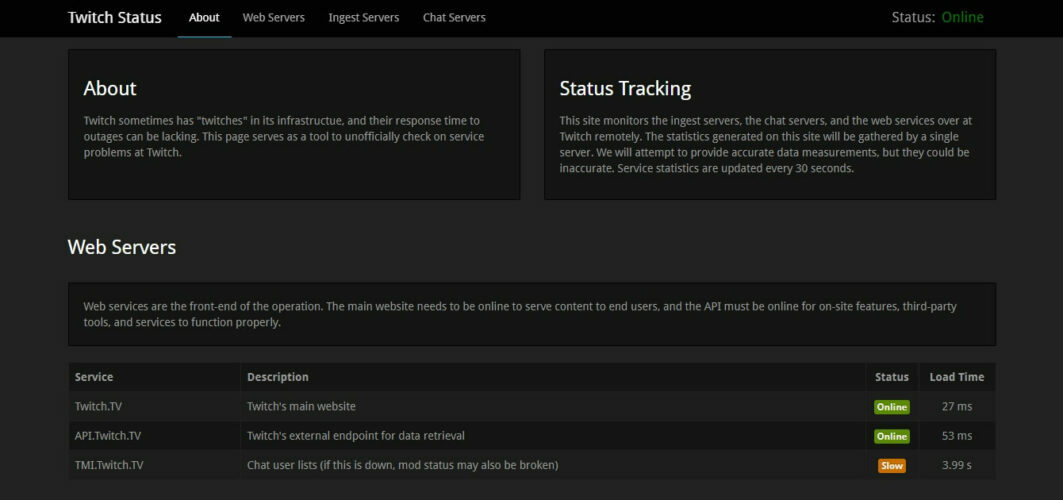
Même si cette méthode n'aidera pas si les extensions Twitch ne fonctionnent pas, il est très important de l'essayer.
Cela vous permettra d'être sûr que toutes les méthodes de dépannage que vous allez essayer ne sont pas vaines.
Vous pouvez vérifier si les serveurs sont opérationnels en visitant le Site Web sur le statut de Twitch, et aussi exécutez l'utilitaire de résolution des problèmes en ligne appelé Twitch Inspector.
Si tout se passe bien, vous pouvez suivre les méthodes suivantes de cette liste.
3. Autoriser Twitch et le gestionnaire d'extensions via un antivirus

Assurez-vous que votre application Twitch est autorisée à s'exécuter sans interruption par vos deux Logiciel antivirus et service de pare-feu.
Vous pouvez le faire soit en ajoutant l'application et le gestionnaire à la liste blanche, soit en fermant temporairement les services de protection.
De nombreux antivirus peuvent provoquer des interférences avec les logiciels ou les services en ligne, donc si vous voulez rester protégé mais ne voulez pas gâcher votre système, vous avez besoin d'une solution fiable comme Bitdefender Antivirus Plus.
Cet outil non seulement n'interférera pas avec vos sessions de streaming ou de jeu Twitch, mais il est livré avec un Mode de jeu, spécialement conçu pour optimiser votre expérience de jeu.
Exécutez une analyse du système pour découvrir les erreurs potentielles

Télécharger Restoro
Outil de réparation de PC

Cliquez sur Lancer l'analyse pour trouver les problèmes Windows.

Cliquez sur Tout réparer pour résoudre les problèmes avec les technologies brevetées.
Exécutez une analyse du PC avec l'outil de réparation Restoro pour trouver les erreurs causant des problèmes de sécurité et des ralentissements. Une fois l'analyse terminée, le processus de réparation remplacera les fichiers endommagés par de nouveaux fichiers et composants Windows.
Bitdefender gardera votre ordinateur parfaitement sécurisé, mais vous pouvez oublier le lag et la mise en mémoire tampon.
⇒ Obtenez BitDefender
4. Essayez d'utiliser le client Twitch au lieu du site Web
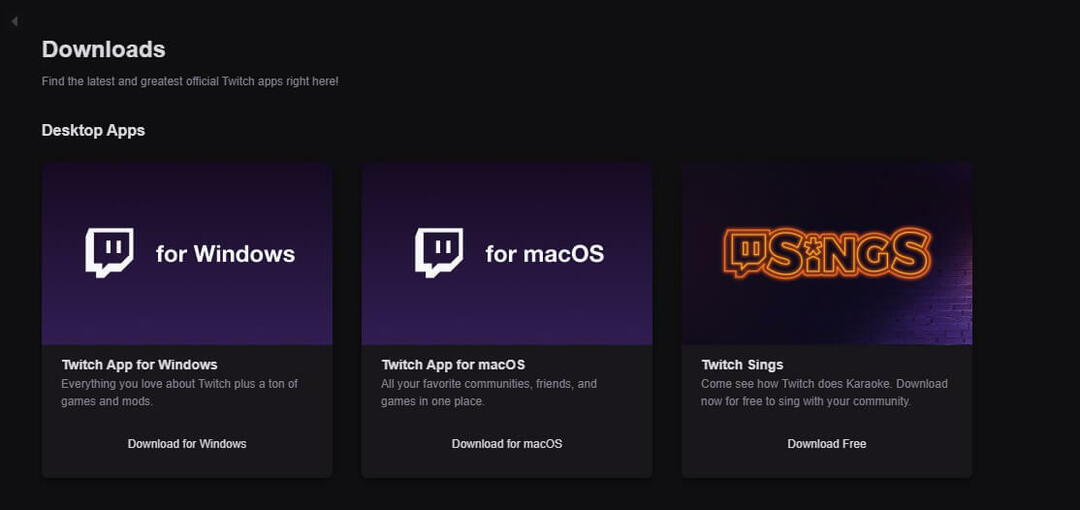
Certains utilisateurs ont réussi en échangeant simplement leur utilisation de Twitch en ligne avec le client Windows 10 téléchargeable.
Vous pouvez également l'essayer en téléchargeant le Client Twitch du site officiel.
Pour l'essayer, vous devez exécuter le programme d'installation, suivre les étapes requises pour terminer la configuration, puis vous connecter à votre compte Twitch.
Les emotes Twitch ne s'affichent pas? Essayez ces méthodes pour y remédier
5. Mettez à jour vos extensions Twitch
Dans certains cas, la raison pour laquelle les extensions Twitch ne fonctionnent pas correctement est qu'elles sont obsolètes.
Assurez-vous de télécharger la dernière version de l'extension/des extensions avec des problèmes et vérifiez si cela résout le problème.
Vous pouvez essayer cela en ouvrant votre client Twitch, puis en accédant à la page des extensions installées et en les mettant à jour une par une.
6. Effacez les caches et les cookies de votre navigateur (tout le temps)

Vous pouvez essayer cette méthode manuellement, en ouvrant chacun des navigateurs que vous utilisez avec Twitch et en effaçant les cookies et les caches.
Si vous voulez rendre l'ensemble du processus beaucoup plus simple et plus efficace, vous pouvez utiliser Ashampoo WinOptimizer pour tout nettoyer.
L'outil effectuera non seulement une optimisation du système, mais il effectuera également un nettoyage en profondeur et fournira un rapport simple à lire.
Bien qu'il offre des résultats professionnels, Ashampoo WinOptimizer est extrêmement facile à installer et à utiliser grâce à une excellente interface utilisateur avec une vue détaillée.
Vous n'avez pas besoin de lire des manuels complets. En un seul clic, tous les processus d'optimisation s'exécuteront de manière transparente. Même le les entrées de registre inutiles seront effacées au cours du processus.
⇒ Obtenez Ashampoo WinOptimizer
N'hésitez pas à nous faire savoir si votre problème a été résolu par l'une de ces étapes de dépannage. Vous pouvez nous envoyer un message en utilisant la section commentaire ci-dessous.
 Vous avez toujours des problèmes ?Corrigez-les avec cet outil :
Vous avez toujours des problèmes ?Corrigez-les avec cet outil :
- Téléchargez cet outil de réparation de PC noté Excellent sur TrustPilot.com (le téléchargement commence sur cette page).
- Cliquez sur Lancer l'analyse pour trouver des problèmes Windows qui pourraient causer des problèmes de PC.
- Cliquez sur Tout réparer pour résoudre les problèmes avec les technologies brevetées (Réduction exclusive pour nos lecteurs).
Restoro a été téléchargé par 0 lecteurs ce mois-ci.